Page 1
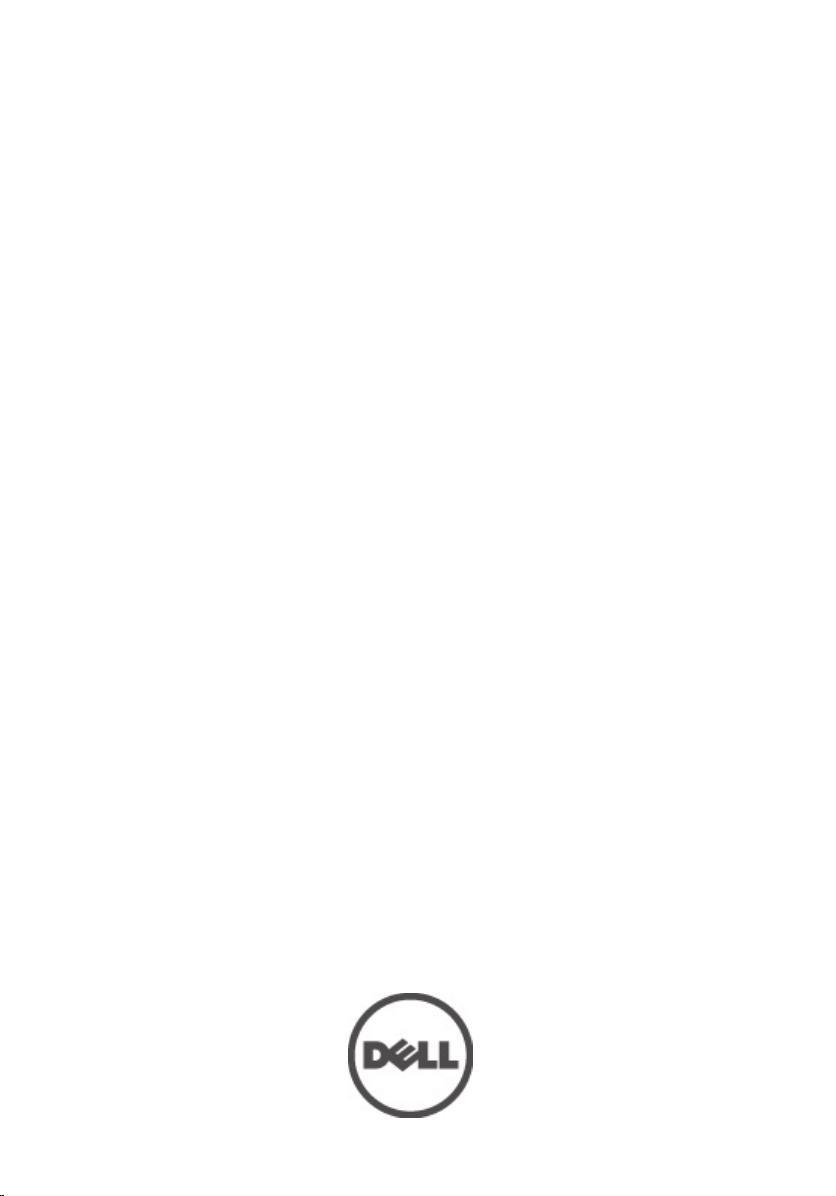
Dell Vostro 3450
Manual do Proprietário
Modelo normativo P19G
Tipo normativo P19G001
Page 2
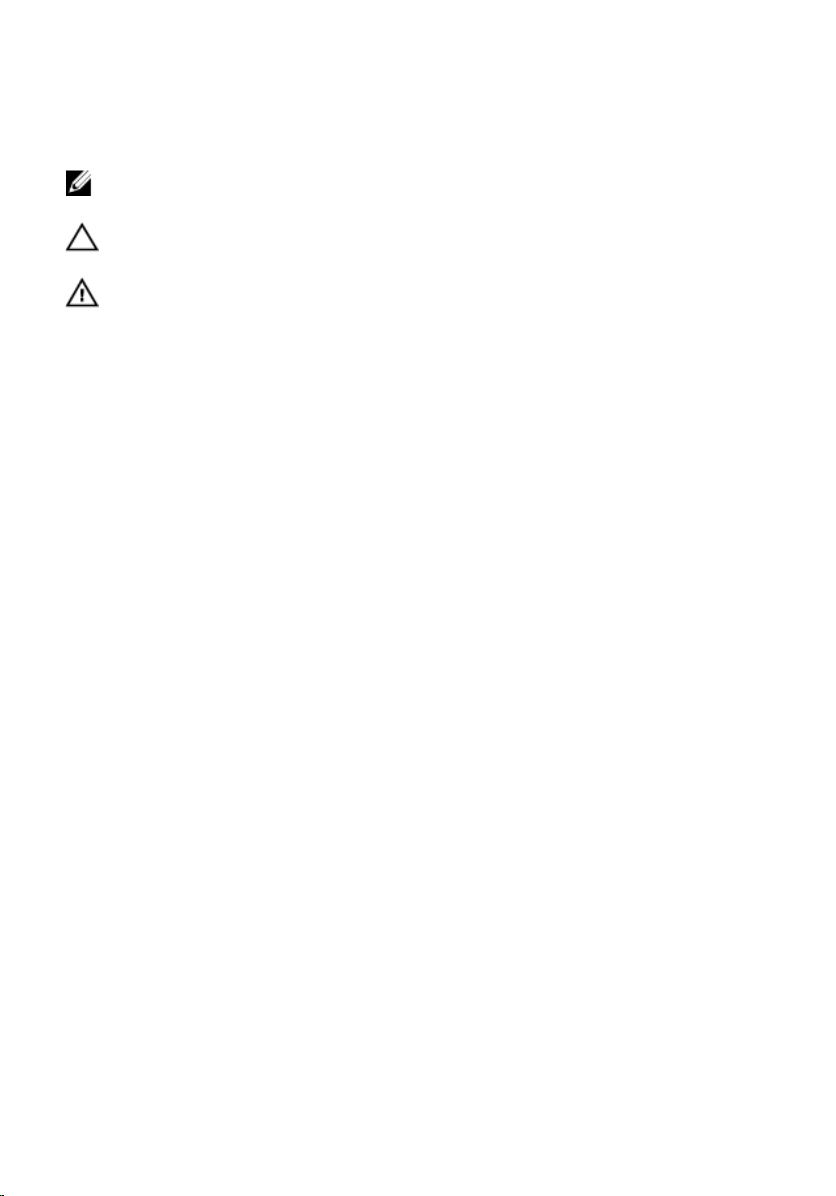
Notas, Avisos e Advertências
NOTA: uma NOTA fornece informações importantes para ajudar você a usar melhor os
recursos do computador.
CUIDADO: um AVISO indica um potencial de danos ao hardware ou a perda de dados se
as instruções não forem seguidas.
ATENÇÃO: uma ADVERTÊNCIA indica um potencial de danos à propriedade, risco de
lesões corporais ou mesmo risco de vida.
As informações contidas nesta publicação estão sujeitas a alterações sem aviso prévio.
© 2011 Dell Inc. Todos os direitos reservados.
É terminantemente proibida qualquer forma de reprodução destes materiais sem a permissão por escrito da
Dell Inc.
Marcas comerciais usadas neste texto: Dell™, o logotipo DELL, Dell Precision™, Precision ON™,
ExpressCharge™, Latitude™, Latitude ON™, OptiPlex™, Vostro™ e Wi-Fi Catcher™ são marcas comerciais
da Dell Inc. Intel®, Pentium®, Xeon®, Core™, Atom™, Centrino® e Celeron® são marcas registradas ou
marcas comerciais da Intel Corporation nos Estados Unidos e em outros países. AMD® é marca registrada
e AMD Opteron™, AMD Phenom™, AMD Sempron™, AMD Athlon™, ATI Radeon™ e ATI FirePro™ são
marcas comerciais da Advanced Micro Devices, Inc. Microsoft®, Windows®, MS-DOS®, Windows Vista®, o
botão de iniciar do Windows Vista e Office Outlook
Microsoft Corporation nos Estados Unidos e/ou em outros países.
propriedade da Blu-ray Disc Association (BDA) e licenciada para uso em discos e players. A marca com a
palavra
Bluetooth
marca por parte da Dell Inc. é feito sob licença.
Compatibility Alliance, Inc.
Os demais nomes e marcas comerciais podem ser usados nesta publicação como referência às entidades
que reivindicam essas marcas e nomes ou a seus produtos. A Dell declara que não tem interesse de
propriedade sobre marcas e nomes que não sejam os seus próprios.
®
é marca registrada e de propriedadae da
®
são marcas comerciais ou marcas registradas da
®
Wi-Fi
é marca registrada da Wireless Ethernet
Blu-ray Disc
Bluetooth
™
é marca comercial de
®
SIG, Inc. e qualquer uso de tal
2011 – 06
Rev. A00
Page 3
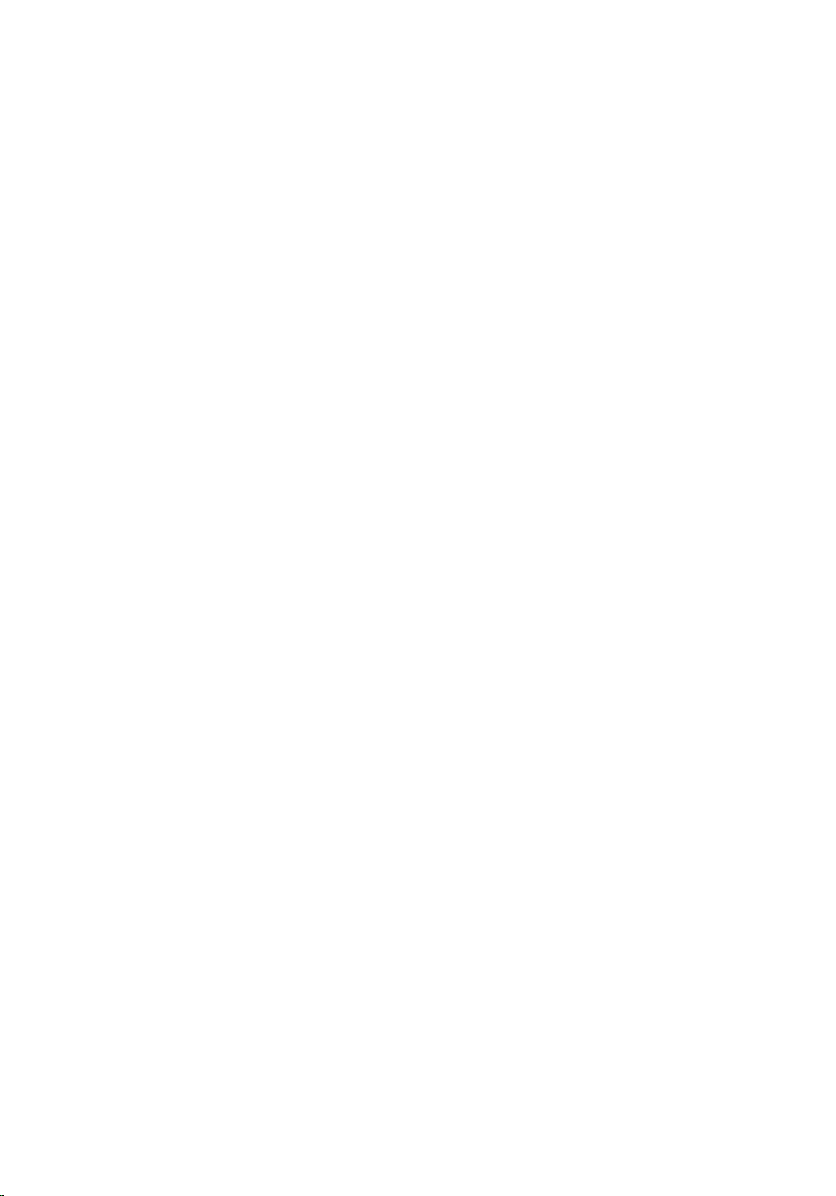
Índice
Notas, Avisos e Advertências.....................................................................2
Capítulo 1: Como trabalhar no computador..............................................7
Antes de trabalhar na parte interna do computador........................................................7
Ferramentas recomendadas.............................................................................................9
Como desligar o computador............................................................................................9
Após trabalhar na parte interna do computador..............................................................9
Capítulo 2: Bateria.......................................................................................11
Como remover a bateria..................................................................................................11
Como instalar a bateria...................................................................................................12
Capítulo 3: Placa de memória....................................................................13
Como remover o cartão de memória...............................................................................13
Como instalar o cartão de memória................................................................................14
Capítulo 4: ExpressCard.............................................................................15
Como remover o ExpressCard.........................................................................................15
Como instalar o ExpressCard..........................................................................................16
Capítulo 5: Porta de memória....................................................................17
Como remover a porta da memória.................................................................................17
Como instalar a porta da memória..................................................................................18
Capítulo 6: Memória....................................................................................19
Como remover o módulo de memória.............................................................................19
Como instalar o módulo de memória...............................................................................20
Capítulo 7: Unidade óptica.........................................................................21
Como remover a unidade óptica.....................................................................................21
Page 4
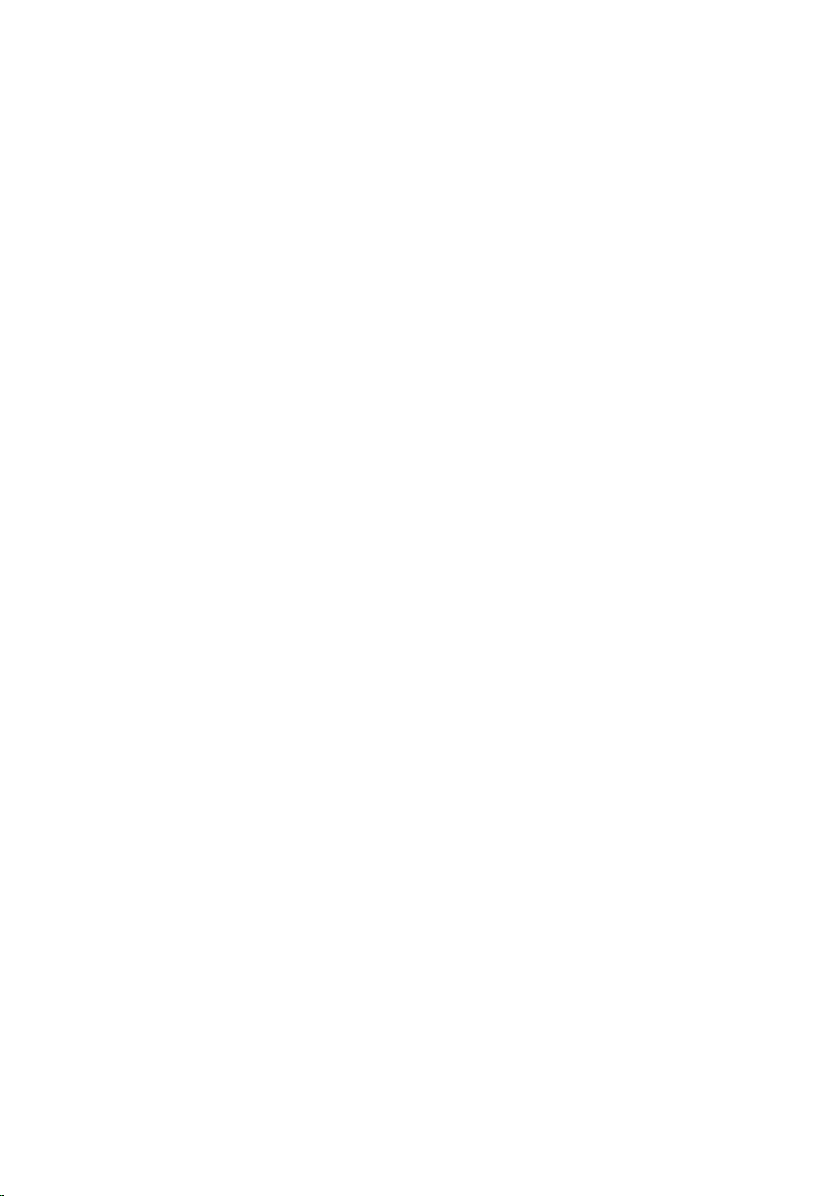
Como instalar a unidade óptica.......................................................................................23
Capítulo 8: Teclado......................................................................................25
Como remover o teclado.................................................................................................25
Como instalar o teclado..................................................................................................28
Capítulo 9: Apoio para as mãos................................................................29
Como remover o apoio para as mãos..............................................................................29
Como instalar o apoio para as mãos...............................................................................35
Capítulo 10: Tampa da dobradiça.............................................................37
Como remover a tampa da dobradiça.............................................................................37
Como instalar a tampa da dobradiça..............................................................................38
Capítulo 11: Conjunto de tela.....................................................................41
Como remover o conjunto da tela...................................................................................41
Como instalar o conjunto da tela.....................................................................................44
Capítulo 12: Painel frontal da tela.............................................................47
Como remover a tampa frontal da tela............................................................................47
Como instalar a tampa frontal da tela.............................................................................48
Capítulo 13: Câmera....................................................................................51
Como remover a câmera.................................................................................................51
Como instalar a câmera..................................................................................................52
Capítulo 14: Painel da tela..........................................................................55
Como remover o painel da tela.......................................................................................55
Como instalar o painel da tela.........................................................................................58
Capítulo 15: Cabo da tela............................................................................61
Como remover o cabo da tela.........................................................................................61
Como instalar o cabo da tela...........................................................................................62
Page 5
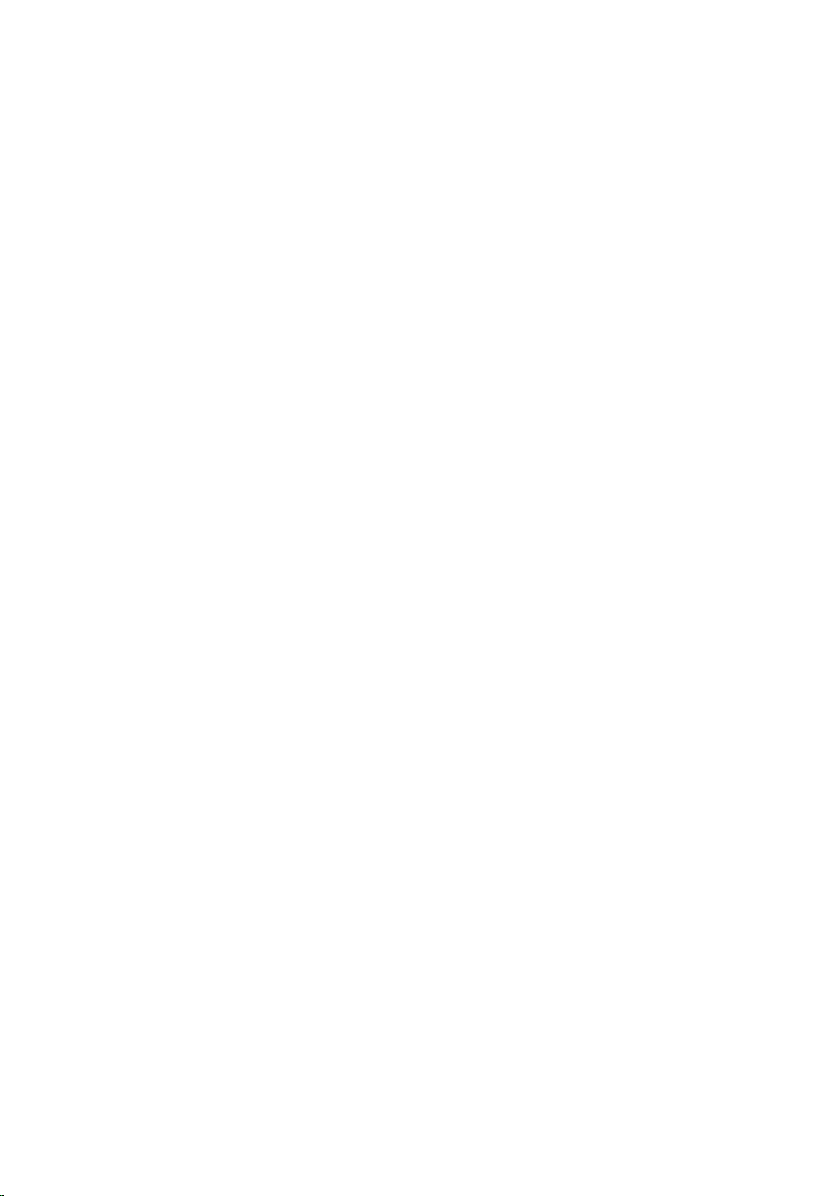
Capítulo 16: Suportes e dobradiças da tela............................................65
Como remover as dobradiças e os suportes da tela.......................................................65
Como instalar as dobradiças e os suportes da tela........................................................67
Capítulo 17: Placa VGA...............................................................................69
Como remover a placa VGA............................................................................................69
Como instalar a placa VGA..............................................................................................70
Capítulo 18: Placa de rede local sem fio (WLAN)..................................73
Como remover a placa de rede local sem fio (WLAN)....................................................73
Como instalar a placa de rede local sem fio (WLAN).....................................................74
Capítulo 19: Ventilador do sistema...........................................................75
Como remover o ventilador do sistema...........................................................................75
Como instalar o ventilador do sistema............................................................................76
Capítulo 20: Placa de sistema...................................................................79
Como remover a placa de sistema..................................................................................79
Como instalar a placa de sistema...................................................................................81
Capítulo 21: Tomada de entrada de alimentação CC............................83
Como remover a porta de entrada da alimentação CC...................................................83
Como instalar a porta de entrada da alimentação CC....................................................85
Capítulo 22: Painel de entrada/saída.......................................................87
Como remover o painel de entrada/saída.......................................................................87
Como instalar o painel de entrada/saída........................................................................88
Capítulo 23: Alto-falante.............................................................................91
Como remover os alto-falantes.......................................................................................91
Como instalar os alto-falantes........................................................................................93
Capítulo 24: Disco rígido.............................................................................95
Como remover o disco rígido..........................................................................................95
Page 6
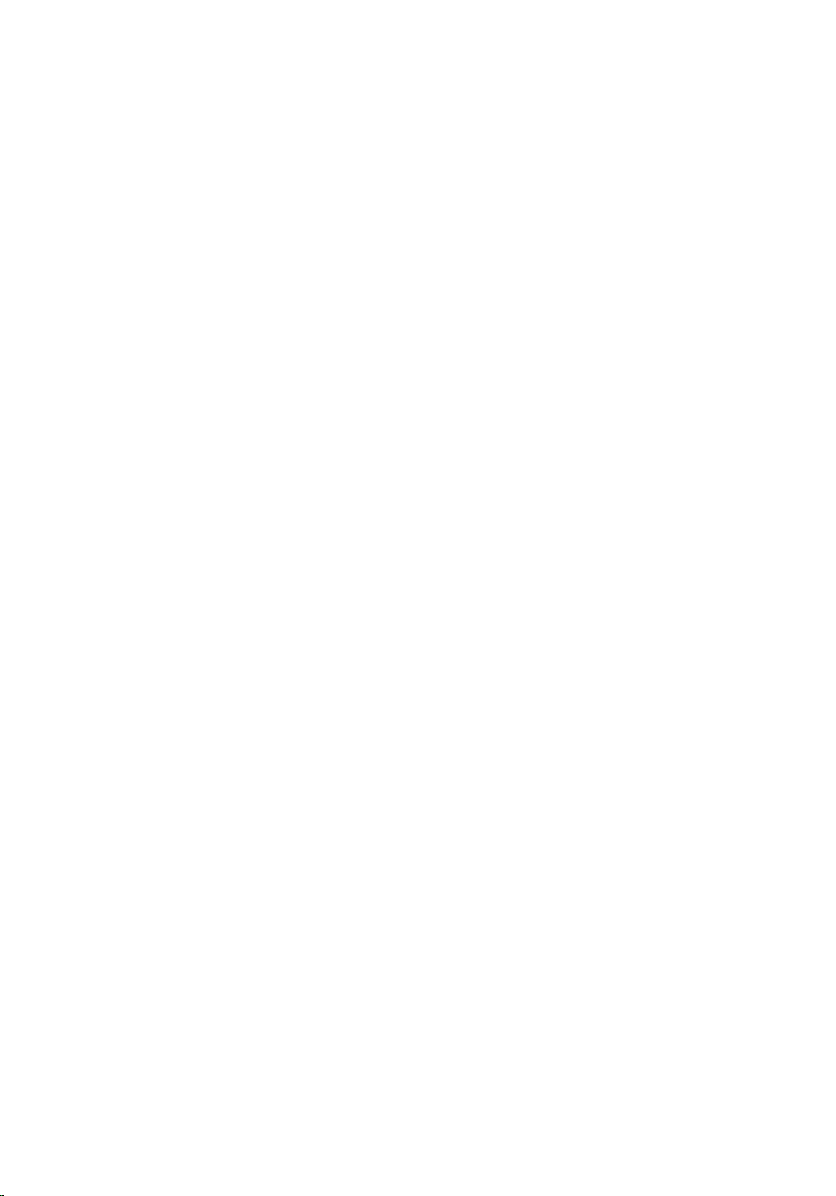
Como instalar o disco rígido............................................................................................98
Capítulo 25: Dissipador de calor.............................................................101
Como remover o dissipador de calor............................................................................101
Como instalar o dissipador de calor..............................................................................102
Capítulo 26: Processador.........................................................................105
Como remover o processador.......................................................................................105
Como instalar o processador........................................................................................106
Capítulo 27: Bateria de célula tipo moeda............................................109
Como remover a bateria de célula tipo moeda.............................................................109
Como instalar a bateria de célula tipo moeda..............................................................110
Capítulo 28: Configuração do sistema...................................................113
Visão geral da configuração do sistema.......................................................................113
Entrar na configuração do sistema...............................................................................113
Telas da configuração do sistema................................................................................114
Opções de configuração do sistema............................................................................115
Capítulo 29: Diagnóstico...........................................................................121
Luzes de status do dispositivo.......................................................................................121
Luzes de status da bateria............................................................................................121
Códigos de bipe de diagnóstico....................................................................................121
Capítulo 30: Especificações.....................................................................123
Capítulo 31: Como entrar em contato com a Dell.................................133
Como entrar em contato com a Dell..............................................................................133
Page 7

Como trabalhar no computador
Antes de trabalhar na parte interna do computador
Use as seguintes orientações de segurança para ajudar a proteger seu computador
contra danos potenciais e ajudar a garantir sua segurança pessoal. A menos que
indicado diferentemente, cada procedimento incluído neste documento pressupõe as
seguintes condições:
• Você efetuou as etapas em Trabalhar no computador.
• As informações de segurança fornecidas com o computador foram lidas.
• Um componente pode ser substituído ou, se tiver sido adquirido separadamente,
pode ser instalado executando-se o procedimento de remoção na ordem inversa.
ATENÇÃO: Antes de trabalhar na parte interna do computador, leia as informações
de segurança fornecidas com o computador. Para obter informações adicionais
sobre as melhores práticas de segurança, consulte a página inicial sobre
conformidade normativa em www.dell.com/regulatory_compliance.
CUIDADO: Muitos dos reparos só podem ser feitos por um técnico credenciado.
Você deve executar apenas tarefas de solução de problemas e reparos simples,
conforme autorizado na documentação do produto ou conforme orientado pela
equipe de suporte e de serviço de assistência online ou por telefone. Os danos
causados por assistência não autorizada pela Dell não são cobertos pela garantia.
Leia e siga as instruções de segurança fornecidas com o produto.
1
CUIDADO: Para evitar descarga eletrostática, elimine a eletricidade estática do seu
corpo usando uma pulseira antiestática ou tocando periodicamente em uma
superfície metálica sem pintura, como um conector na parte de trás do
computador.
CUIDADO: Manuseie os componentes e placas com cuidado. Não toque nos
componentes ou nos contatos das placas. Segure uma placa pelas suas bordas ou
pelo suporte de montagem de metal. Segure os componentes, como
processadores, pelas bordas e não pelos pinos.
7
Page 8
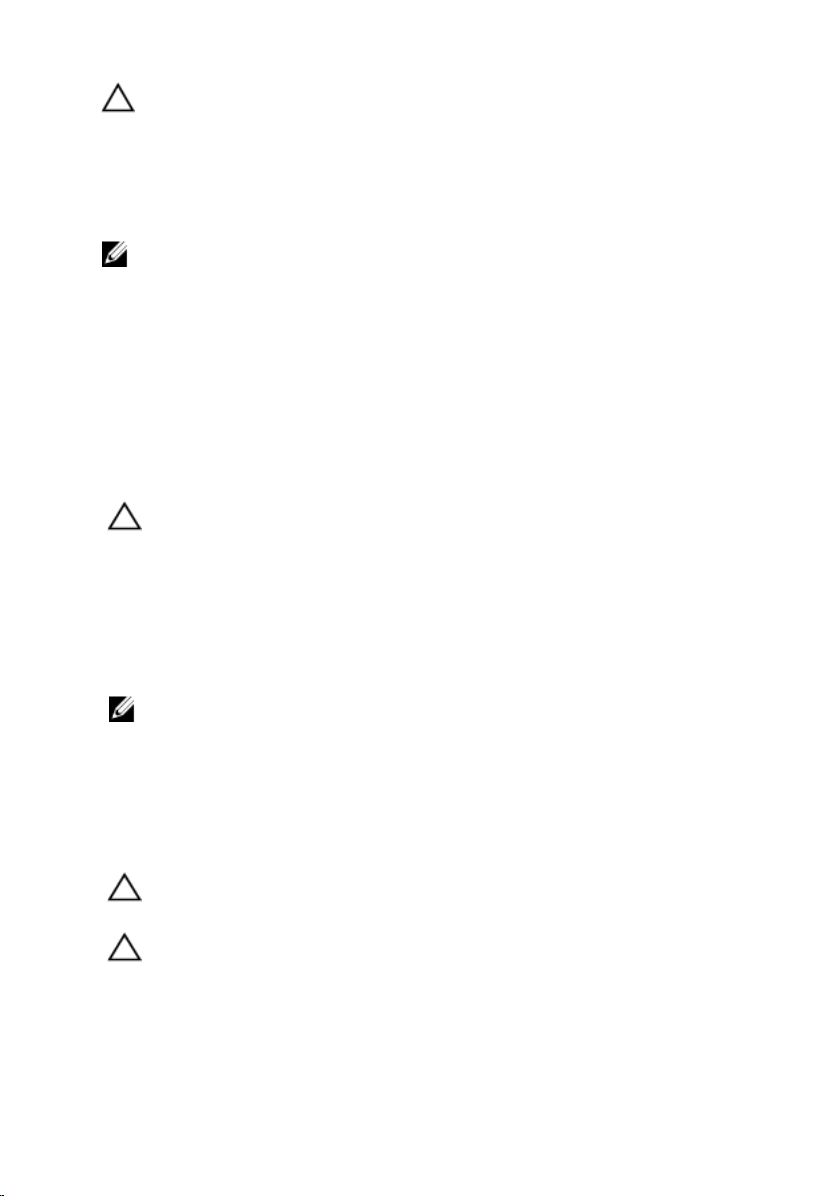
CUIDADO: Ao desconectar um cabo, puxe-o pelo conector ou pela respectiva aba
de puxar, nunca pelo próprio cabo. Alguns cabos têm conectores com presilhas de
travamento. Se estiver desconectando algum cabo desse tipo, destrave as
presilhas antes de desconectá-lo. Ao separar conectores, mantenha-os alinhados
para evitar que os pinos sejam entortados. Além disso, antes de conectar um cabo,
verifique se ambos os conectores estão corretamente orientados e alinhados.
NOTA: A cor do computador e de determinados componentes pode ser diferente
daquela mostrada neste documento.
Para evitar danos no computador, execute o procedimento a seguir antes de começar a
trabalhar em sua parte interna.
1. Prepare uma superfície de trabalho plana e limpa para evitar que a tampa do
computador seja arranhada.
2. Desligue o computador (veja
3. Se o computador estiver conectado em um dispositivo de ancoragem (ancorado)
como a Base de mídia ou Bateria auxiliar opcional, desancare-o.
CUIDADO: Para desconectar um cabo de rede, primeiro desconecte-o do
computador e, em seguida, desconecte-o do dispositivo de rede.
4. Desconecte todos os cabos de rede do computador.
5. Desconecte o computador e todos os dispositivos conectados de suas tomadas
elétricas.
6. Feche a tela e vire o computador sobre uma superfície de trabalho plana com a
parte de baixo voltada para cima.
Como desligar o computador
).
NOTA: Para evitar danos na placa de sistema, remova a bateria principal antes de
fazer a manutenção no computador.
7. Remova a bateria principal.
8. Vire o computador.
9. Abra a tela.
10. Pressione o botão liga/desliga para aterrar a placa de sistema.
CUIDADO: Para evitar choques elétricos, sempre desligue o computador da tomada
elétrica antes de abrir a tela.
CUIDADO: Antes de tocar em qualquer componente na parte interna do
computador, elimine a eletricidade estática de seu corpo tocando em uma
superfície metálica sem pintura, como o metal da parte de trás do computador. No
decorrer do trabalho, toque periodicamente em uma superfície metálica sem
pintura para dissipar a eletricidade estática, a qual pode danificar os componentes
internos.
8
Page 9
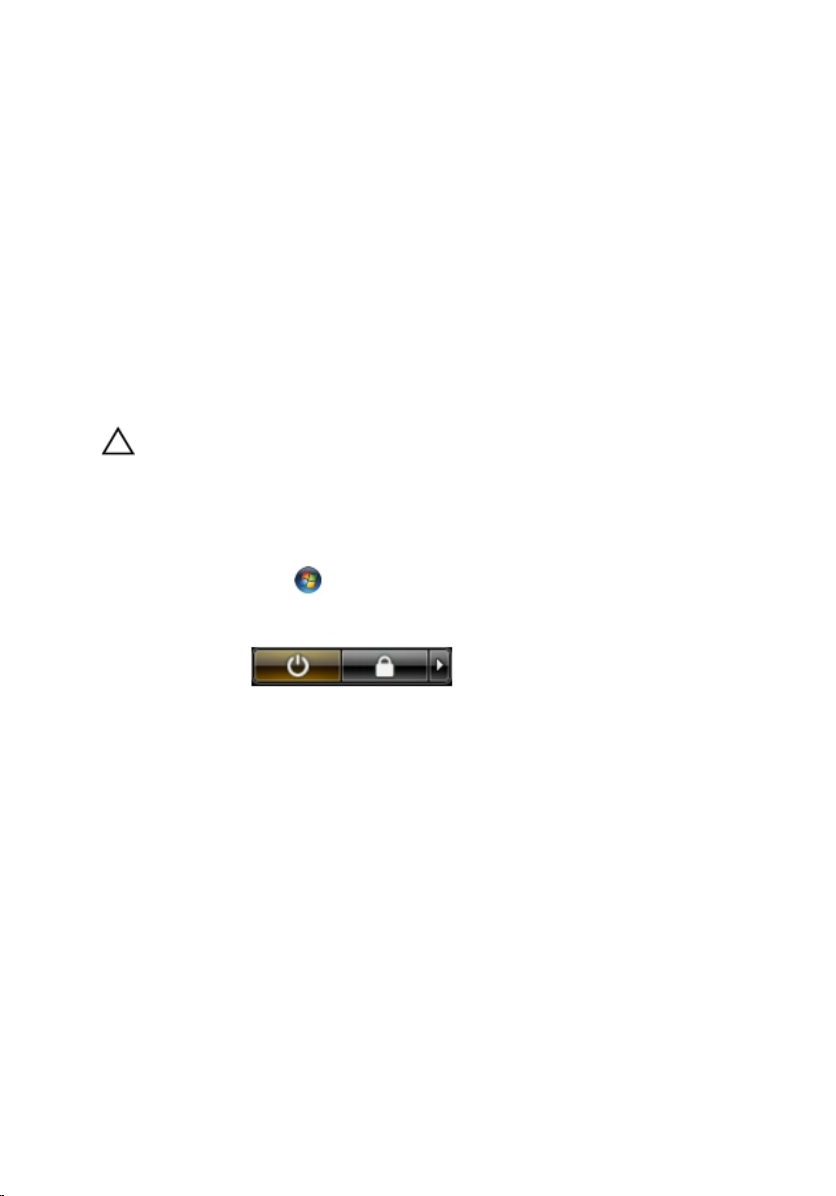
11. Remova qualquer ExpressCard ou Smart Card instalada dos slots.
Ferramentas recomendadas
Os procedimentos descritos neste documento podem exigir as seguintes ferramentas:
• Chave de fenda pequena
• Chave Phillips Nº 0
• Chave Phillips Nº 1
• Estilete plástico pequeno
• CD com o programa de atualização do Flash BIOS
Como desligar o computador
CUIDADO: Para evitar a perda de dados, salve e feche todos os arquivos e saia dos
programas abertos antes de desligar o computador.
1. Desligue o sistema operacional:
• No Windows Vista:
Clique em Iniciar e, em seguida, clique na seta no canto inferior direito do
menu Iniciar, conforme mostrado a seguir, e clique em Desligar.
• No Windows XP:
Clique em Iniciar → Desligar o computador → Desligar . O computador é
desligado após a conclusão do processo de desligamento do sistema
operacional.
2. Assegure-se de que o computador e todos os dispositivos conectados estejam
desligados. Se o computador e os dispositivos conectados não tiverem sido
desligados automaticamente quando você desligou o sistema operacional,
mantenha o botão liga/desliga pressionado por cerca de 4 segundos para desligá
-los.
Após trabalhar na parte interna do computador
Após concluir qualquer procedimento de recolocação, conecte todos os dispositivos,
placas e cabos externos antes de ligar o computador.
9
Page 10
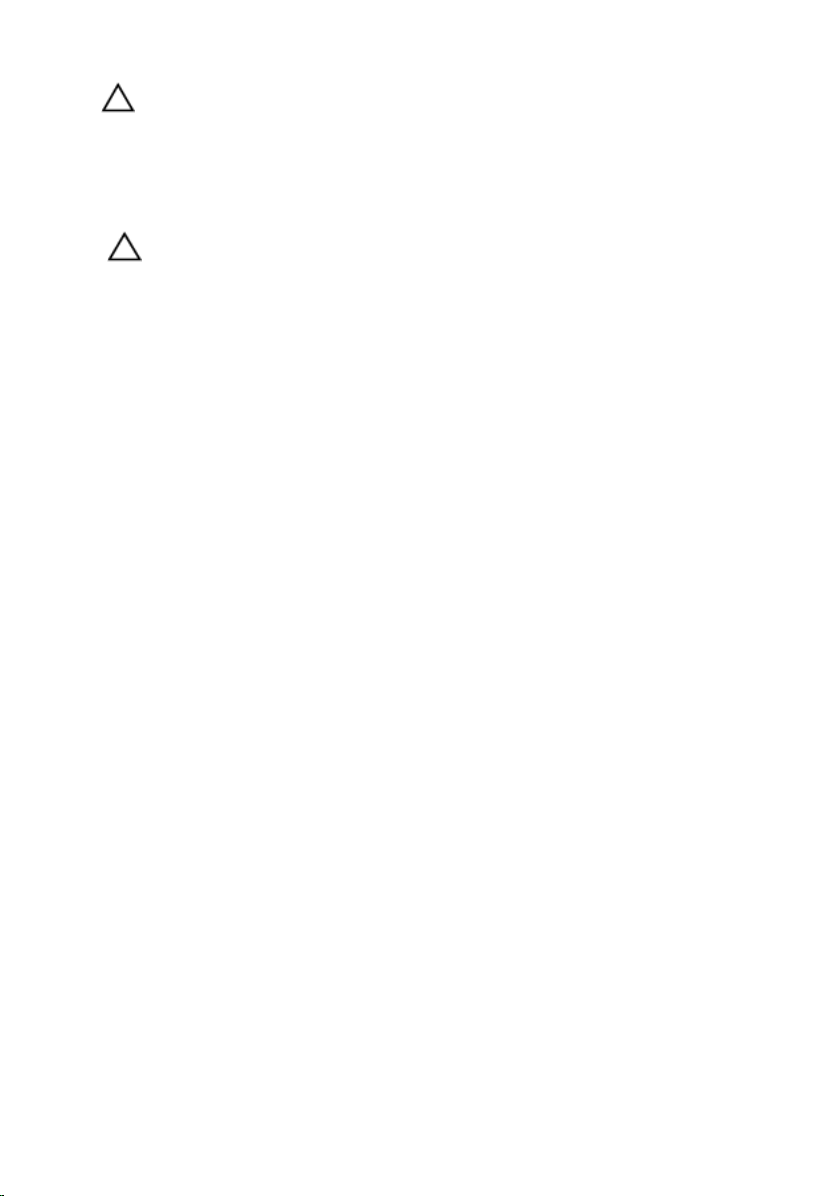
CUIDADO: Para evitar danos no computador, use somente a bateria projetada para
esta computador Dell. Não use baterias projetadas para outros computadores Dell.
1. Conecte os dispositivos externos, como replicador de portas, baterias auxiliares ou
bases de mídia, e recoloque quaisquer placas, como a ExpressCard.
2. Conecte quaisquer cabos de telefone ou de rede no computador.
CUIDADO: Para conectar um cabo de rede, primeiro acople o cabo ao dispositivo
de rede e só depois o conecte no computador.
3. Recoloque a bateria.
4. Conecte o computador e todos os dispositivos conectados nas tomadas elétricas.
5. Ligue o computador.
10
Page 11

Bateria
Como remover a bateria
2
1. Siga os procedimentos descritos em
2. Deslize as travas esquerda e direita de liberação da bateria para a posição
destravada.
3. Deslize a bateria e remova-a do computador.
Antes de trabalhar em seu computador
.
11
Page 12
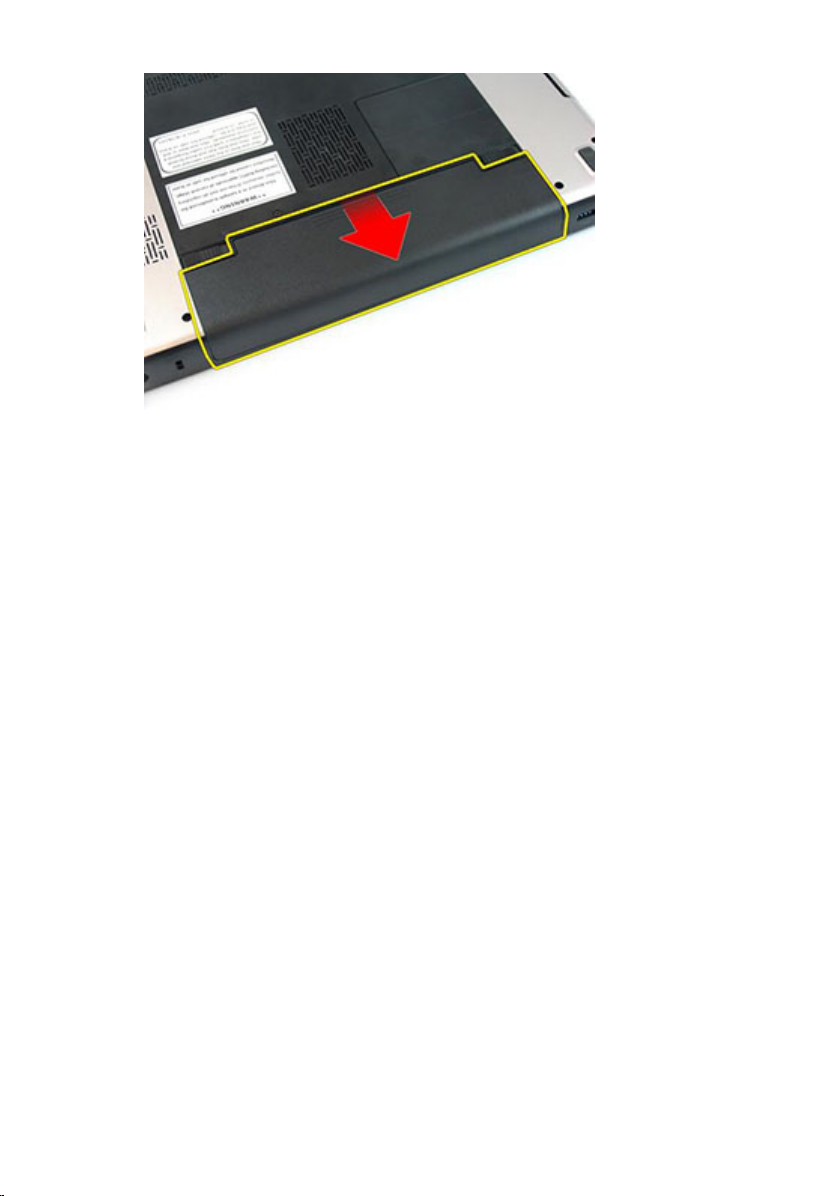
Como instalar a bateria
1. Deslize a bateria para dentro de seu respectivo slot até encaixá-la no lugar.
2. Siga os procedimentos descritos em
computador
.
Após trabalhar na parte interna do
12
Page 13

Placa de memória
Como remover o cartão de memória
3
1. Siga os procedimentos descritos em
2. Pressione o cartão de memória para soltá-lo do computador.
3. Deslize o cartão de memória para fora do computador.
Antes de trabalhar em seu computador
.
13
Page 14

Como instalar o cartão de memória
1. Empurre o cartão de memória para dentro do compartimento até engatá-lo
completamente com um clique.
2. Siga os procedimentos descritos em
computador
.
Após trabalhar na parte interna do
14
Page 15

ExpressCard
Como remover o ExpressCard
4
1. Siga os procedimentos descritos em
2. Pressione o ExpressCard para soltá-lo do computador.
3. Deslize o ExpressCard para fora do computador.
Antes de trabalhar em seu computador
.
15
Page 16

Como instalar o ExpressCard
1. Pressione o ExpressCard no slot do compartimento até que se encaixe no lugar
com um clique.
2. Instale a
3. Siga os procedimentos descritos em
computador
bateria
.
.
Após trabalhar na parte interna do
16
Page 17

Porta de memória
Como remover a porta da memória
5
1. Siga os procedimentos descritos em
2. Afrouxe o parafuso que prende a porta da memória.
3. Desencaixe a porta da memória próxima ao orifício do parafuso, levante-a e
remova-a.
Antes de trabalhar em seu computador
.
17
Page 18

Como instalar a porta da memória
1. Coloque a porta da memória na traseira do computador.
2. Aperte o parafuso que prende a porta da memória.
3. Instale a
4. Siga os procedimentos descritos em
computador
bateria
.
.
Após trabalhar na parte interna do
18
Page 19

Memória
Como remover o módulo de memória
6
1. Siga os procedimentos descritos em
2. Remova a
3. Remova a
4. Retire os clipes de retenção do módulo de memória até ele sair.
5. Remova o módulo de memória de seu conector na placa de sistema.
bateria
.
porta da memória
.
Antes de trabalhar em seu computador
.
19
Page 20
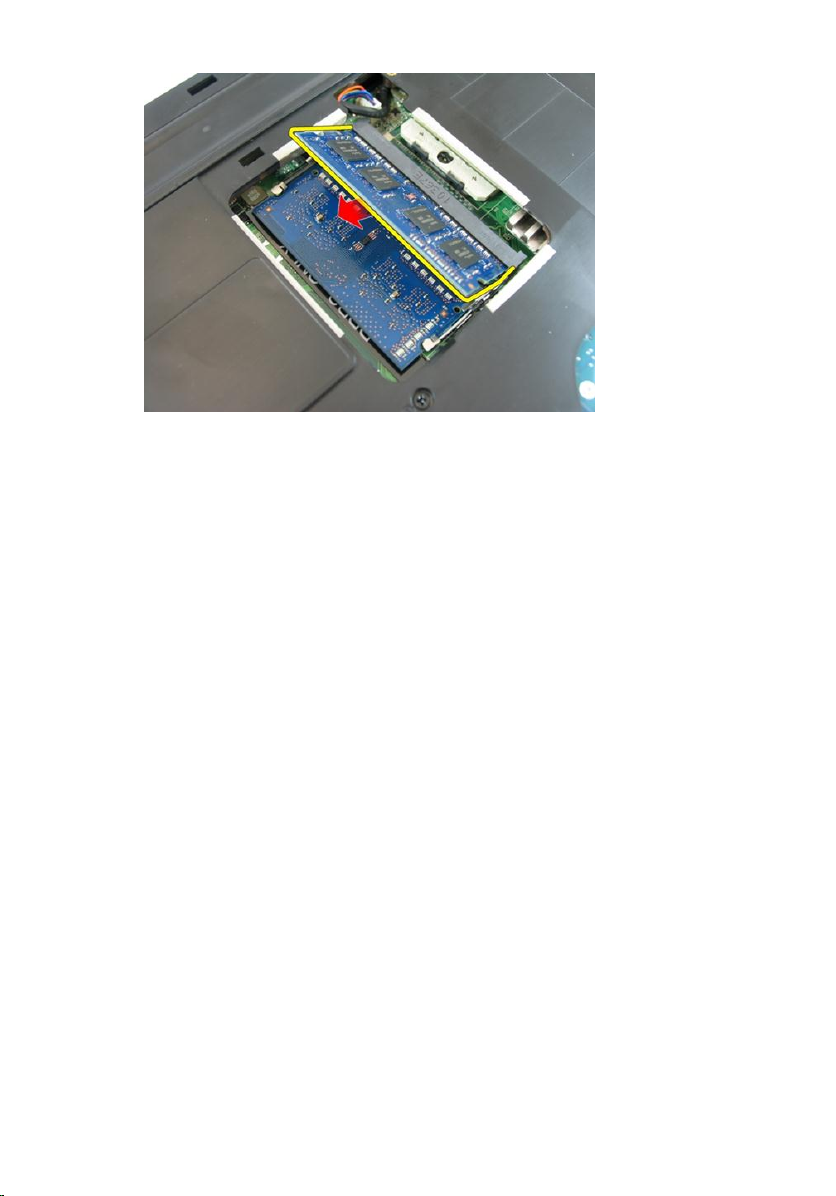
Como instalar o módulo de memória
1. Insira o módulo de memória em seu respectivo soquete.
2. Pressione o módulo de memória para baixo até que os clipe de retenção prendam a
memória no lugar.
3. Instale a
4. Instale a
5. Siga os procedimentos descritos em
computador
porta da memória
bateria
.
.
.
Após trabalhar na parte interna do
20
Page 21

Unidade óptica
Como remover a unidade óptica
7
1. Siga os procedimentos descritos em
2. Remova a
3. Remova a
4. Remova o parafuso que prende a unidade óptica ao computador.
5. Use uma chave de fenda para levantar cuidadosamente a unidade ótica do
computador.
bateria
.
porta da memória
.
Antes de trabalhar em seu computador
.
21
Page 22

6. Remova os parafusos que prendem o suporte da unidade óptica.
7. Remova o suporte da unidade óptica do módulo da unidade.
22
Page 23

Como instalar a unidade óptica
1. Aperte os parafusos para prender o suporte da unidade óptica.
2. Deslize a unidade óptica para dentro do compartimento no chassi.
3. Aperte o parafuso para prender a unidade óptica ao computador.
4. Instale a
5. Instale a
6. Siga os procedimentos descritos em
computador
porta da memória
bateria
.
.
.
Após trabalhar na parte interna do
23
Page 24
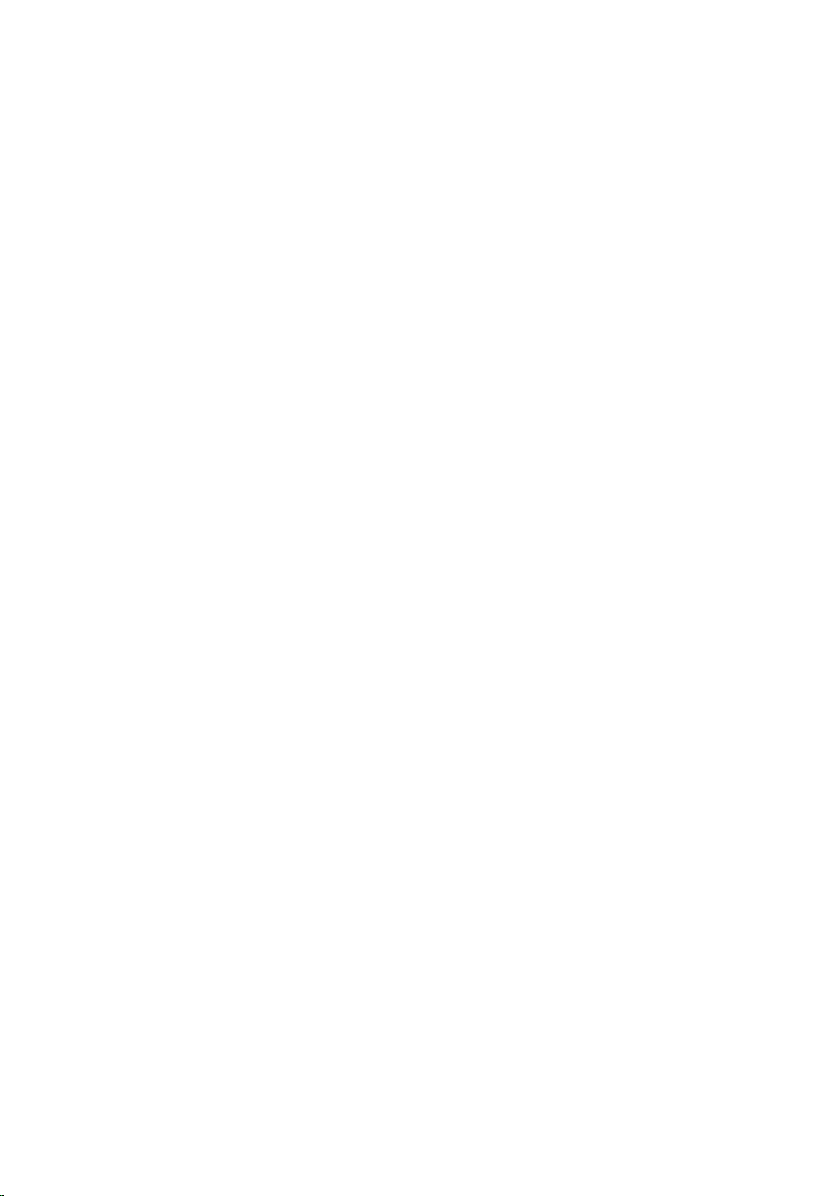
24
Page 25
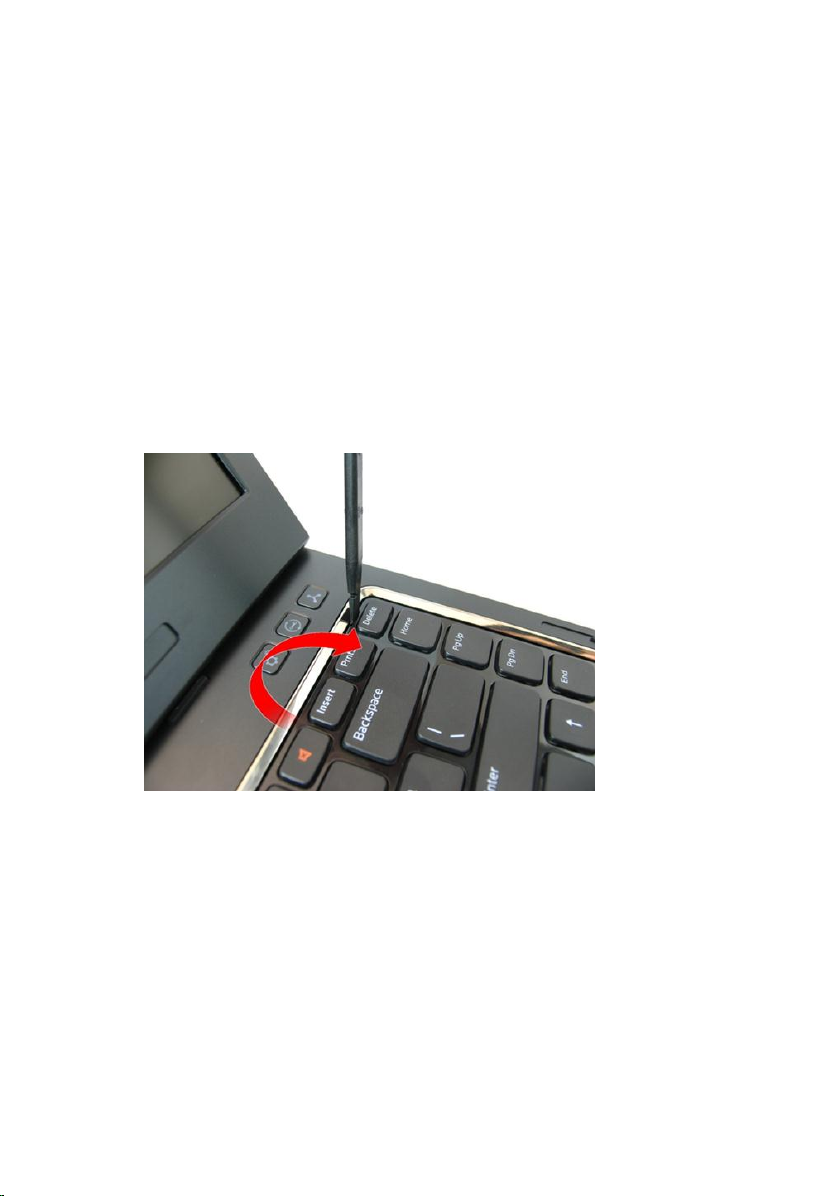
Teclado
Como remover o teclado
8
1. Siga os procedimentos descritos em
2. Remova a
3. Pressione o teclado para baixo. Desencaixe o teclado com o uso de uma chave de
fenda em direção à tela para revelar o primeiro retentor do teclado.
4. Desencaixe o segundo retentor do teclado.
bateria
.
Antes de trabalhar em seu computador
.
25
Page 26
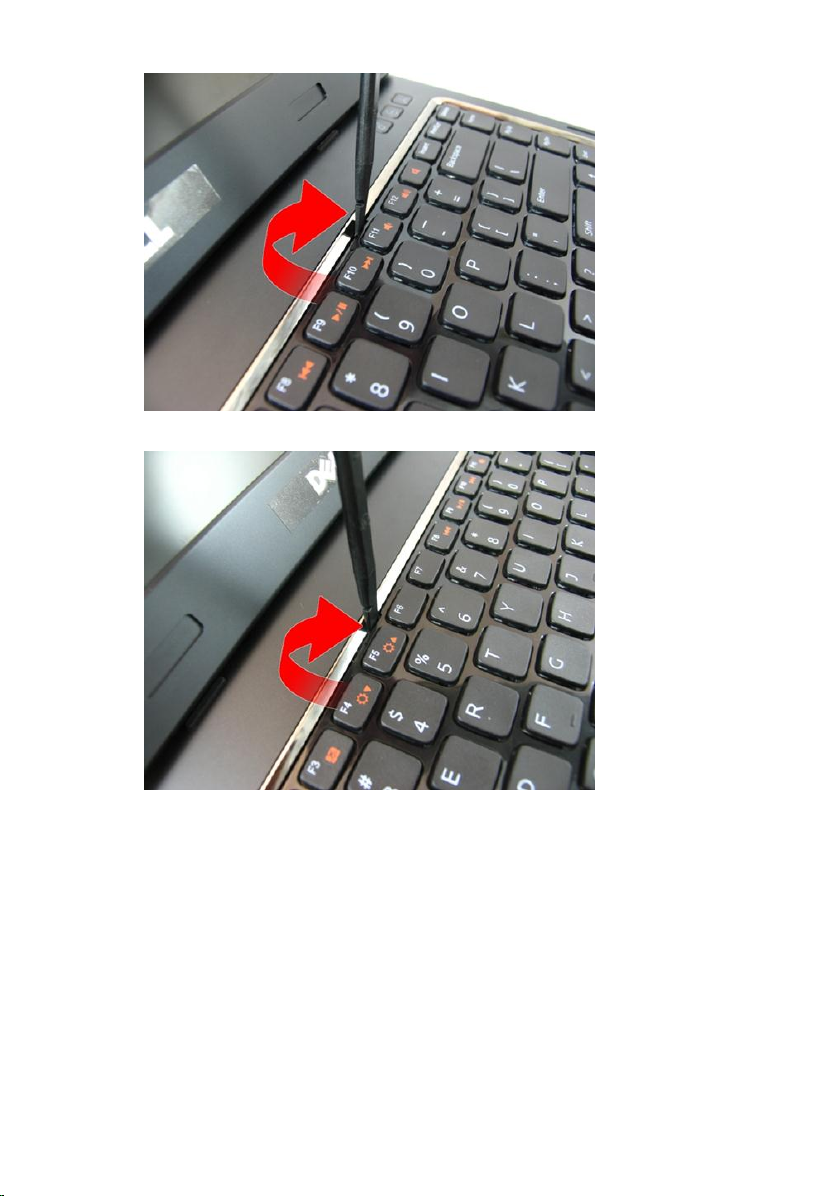
5. Desencaixe o terceiro retentor do teclado.
6. Desencaixe o quarto retentor do teclado.
26
Page 27

7. Puxe o teclado removendo-o do apoio para as mãos.
8. Solte a trava no conector da placa de sistema e, em seguida, desconecte o cabo do
teclado.
27
Page 28

Como instalar o teclado
1. Pressione o teclado para baixo para engatar os retentores do teclado.
2. Instale a
3. Siga os procedimentos descritos em
computador
bateria
.
.
Após trabalhar na parte interna do
28
Page 29

Apoio para as mãos
Como remover o apoio para as mãos
9
1. Siga os procedimentos descritos em
2. Remova a
3. Remova o
4. Remova a
5. Remova a
6. Remova os parafusos no compartimento da bateria.
7. Remova os parafusos no compartimento da unidade óptica.
bateria
.
teclado
.
porta da memória
unidade óptica
.
.
Antes de trabalhar em seu computador
.
29
Page 30
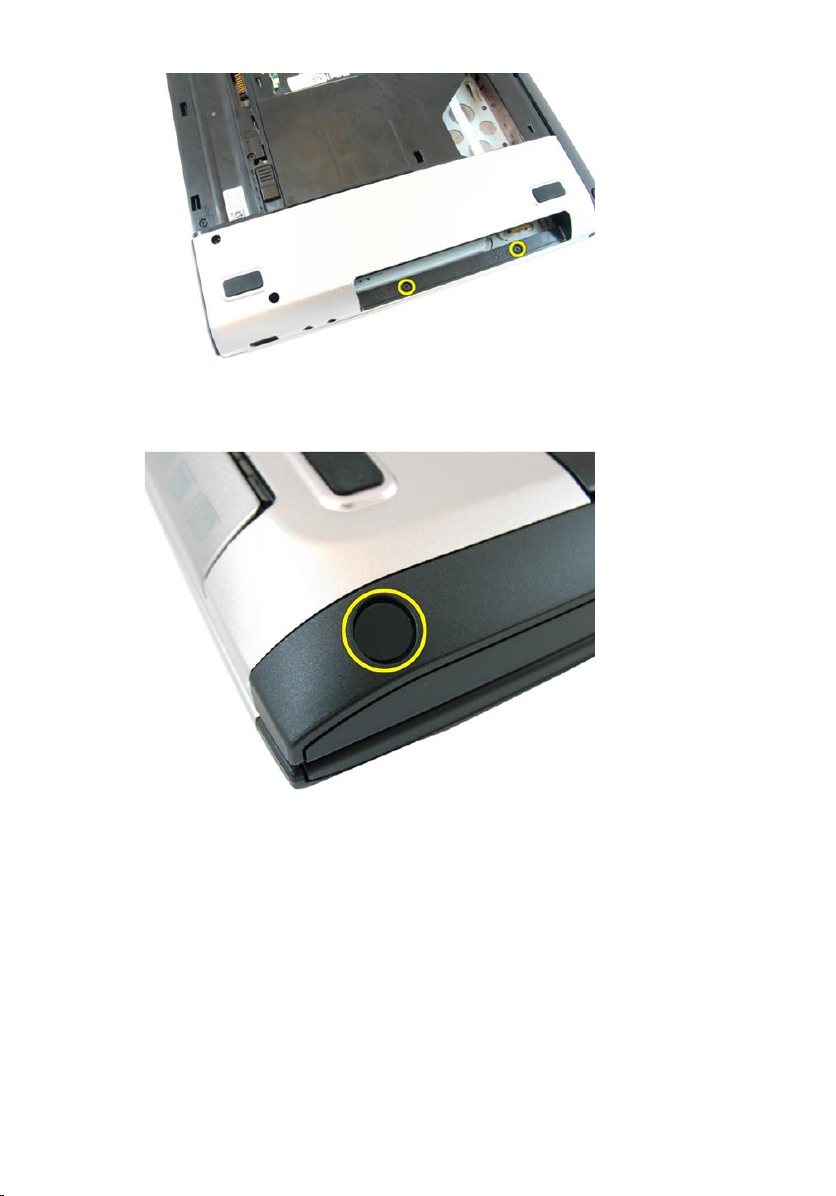
8. Remova a borracha da base inferior no lado direito.
9. Remova a borracha da base inferior no lado esquerdo.
30
Page 31

10. Remova todos os parafusos da base inferior.
11. Vire o computador e remova os parafusos que prendem o apoio para as mãos.
31
Page 32

12. Solte as travas no conector da placa de sistema e, em seguida, desconecte o cabo
do touch pad e o cabo do leitor de impressão digital.
13. Solte a trava no conector da placa de sistema e, em seguida, desconecte o cabo do
botão liga/desliga.
32
Page 33

14. Solte a trava no conector da placa de sistema e, em seguida, desconecte o cabo
das teclas de atalho.
15. Desencaixe o lado direito do apoio para as mãos.
33
Page 34

16. Desencaixe o lado esquerdo do apoio para as mãos.
17. Desencaixe as laterais do apoio para as mãos e remova-o do computador.
34
Page 35

Como instalar o apoio para as mãos
1. Começando pela borda direita do apoio para as mãos, pressione para baixo sobre o
sistema para engatar as presilhas.
2. Continue com o procedimento ao redor das bordas e certifique-se de que as
presilhas estão plenamente engatadas.
3. Conecte todos os cabos à placa de sistema.
4. Aperte os parafusos para prender o apoio para as mãos no lugar.
5. Aperte os parafusos na parte inferior do sistema para prender o apoio para as mãos
no lugar.
6. Instale a
7. Instale a
8. Instale o
9. Instale a
10. Siga os procedimentos descritos em
computador
unidade óptica
.
porta da memória
teclado
.
bateria
.
.
.
Após trabalhar na parte interna do
35
Page 36

36
Page 37

Tampa da dobradiça
Como remover a tampa da dobradiça
10
1. Siga os procedimentos descritos em
2. Remova a
3. Remova o
4. Remova a
5. Remova a
6. Remova o
7. Remova s parafusos que seguram a tampa da dobradiça.
8. Pressione para baixo nos ganchos realçados na imagem.
bateria
.
teclado
.
porta da memória
unidade óptica
apoio para as mãos
.
.
Antes de trabalhar em seu computador
.
.
37
Page 38

9. Gire o computador e remova a tampa da dobradiça da lateral.
Como instalar a tampa da dobradiça
1. Alinhe a tampa da dobradiça ao computador.
2. Aperte os parafusos que prendem a tampa da dobradiça ao computador.
3. Instale o
4. Instale a
5. Instale a
6. Instale o
7. Instale a
apoio para as mãos
unidade óptica
porta da memória
teclado
bateria
.
.
.
.
.
38
Page 39

8. Siga os procedimentos descritos em
computador
.
Após trabalhar na parte interna do
39
Page 40

40
Page 41

Conjunto de tela
Como remover o conjunto da tela
11
1. Siga os procedimentos descritos em
2. Remova a
3. Remova o
4. Remova a
5. Remova a
6. Remova o
7. Remova os parafusos que prendem a dobradiça da tela.
8. Solte o parafuso que prende o cabo de sinalização diferencial de baixa tensão
(LVDS).
bateria
.
teclado
.
porta da memória
unidade óptica
apoio para as mãos
.
.
Antes de trabalhar em seu computador
.
.
41
Page 42

9. Desconecte o cabo de LVDS da placa de sistema.
10. Desconecte o cabo da antena da rede local sem fio (WLAN).
42
Page 43

11. Remova os parafusos que prendem a dobradiça esquerda.
12. Remova os parafusos que prendem a dobradiça direita.
43
Page 44

13. Levante o conjunto da tela e remova-o do computador.
Como instalar o conjunto da tela
1. Junte o conjunto da tela à base do computador.
2. Aperte os parafusos no conjunto da tela prendendo-o no lugar.
3. Conecte a antena às soluções sem fio instaladas.
4. Instale o cabo de LVDS e aperte o parafuso do mesmo cabo.
5. Instale o
6. Instale a
7. Instale a
apoio para as mãos
unidade óptica
porta da memória
.
.
.
44
Page 45

8. Instale o
9. Instale a
10. Siga os procedimentos descritos em
computador
teclado
bateria
.
.
.
Após trabalhar na parte interna do
45
Page 46

46
Page 47

Painel frontal da tela
Como remover a tampa frontal da tela
12
1. Siga os procedimentos descritos em
2. Remova a
3. Remova o
4. Remova a
5. Remova a
6. Remova o
7. Remova o
8. Desencaixe o lado superior da tampa frontal da tela.
bateria
.
teclado
.
porta da memória
unidade óptica
apoio para as mãos
conjunto da tela
.
.
.
Antes de trabalhar em seu computador
.
.
9. Desencaixe as laterais da tampa frontal da tela.
47
Page 48

10. Remova a tampa frontal da tela.
Como instalar a tampa frontal da tela
1. Coloque a tampa frontal da tela no computador.
2. Começando pela borda inferior, pressione para baixo sobre a tampa frontal da tela
para engatar as presilhas.
3. Continue com o procedimento ao redor das bordas laterais e superior.
4. Instale o
5. Instale o
6. Instale a
conjunto da tela
apoio para as mãos
unidade óptica
.
.
.
48
Page 49

7. Instale a
8. Instale o
9. Instale a
10. Siga os procedimentos descritos em
computador
porta da memória
teclado
.
bateria
.
.
.
Após trabalhar na parte interna do
49
Page 50

50
Page 51

Câmera
Como remover a câmera
13
1. Siga os procedimentos descritos em
2. Remova a
3. Remova o
4. Remova a
5. Remova a
6. Remova o
7. Remova o
8. Remova a
9. Levante a câmera da tela da tampa da tela.
bateria
.
teclado
.
porta da memória
unidade óptica
apoio para as mãos
conjunto da tela
tampa frontal da tela
.
.
.
Antes de trabalhar em seu computador
.
.
.
10. Remova a fita da câmera da tela.
51
Page 52

11. Desconecte o cabo da câmera e remova a câmera da tela.
Como instalar a câmera
1. Conecte o cabo da câmera e a câmera ao conjunto da tela.
2. Afixe a fita para prender a câmera.
3. Instale a
4. Instale o
5. Instale o
6. Instale a
7. Instale a
tampa frontal da tela
conjunto da tela
apoio para as mãos
unidade óptica
porta da memória
.
.
.
.
.
52
Page 53

8. Instale o
9. Instale a
10. Siga os procedimentos descritos em
computador
teclado
bateria
.
.
.
Após trabalhar na parte interna do
53
Page 54

54
Page 55

Painel da tela
Como remover o painel da tela
14
1. Siga os procedimentos descritos em
2. Remova a
3. Remova o
4. Remova a
5. Remova a
6. Remova o
7. Remova o
8. Remova a
9. Remova a
10. Remova o parafuso que prendem o conjunto do suporte esquerdo da tela.
bateria
.
teclado
.
porta da memória
unidade óptica
apoio para as mãos
conjunto da tela
tampa frontal da tela
câmera da tela
.
.
.
.
Antes de trabalhar em seu computador
.
.
.
11. Remova os parafusos que prendem o suporte esquerdo da tela.
55
Page 56

12. Remova o parafuso que prendem o conjunto do suporte direito da tela.
13. Remova os parafusos que prendem o suporte direito da tela.
56
Page 57

14. Solte o cabo da tela da calha.
15. Solte a antena da rede local sem fio (WLAN) da calha.
57
Page 58

16. Levante e remova o módulo do painel da tela da tampa da tela.
Como instalar o painel da tela
1. Instale os cabos da antena da rede local sem fio (WLAN).
2. Instale os parafusos que prendem os suportes direito e esquerdo da tela.
3. Instale a
4. Instale a
5. Instale o
6. Instale o
7. Instale a
câmera da tela
tampa frontal da tela
conjunto da tela
apoio para as mãos
unidade óptica
.
.
.
.
.
58
Page 59

8. Instale a
9. Instale o
10. Instale a
11. Siga os procedimentos descritos em
computador
porta da memória
teclado
.
bateria
.
.
.
Após trabalhar na parte interna do
59
Page 60

60
Page 61

Cabo da tela
Como remover o cabo da tela
15
1. Siga os procedimentos descritos em
2. Remova a
3. Remova o
4. Remova a
5. Remova a
6. Remova o
7. Remova o
8. Remova a
9. Remova a
10. Remova o
11. Remova a fita que fixa o cabo da tela.
bateria
.
teclado
.
porta da memória
unidade óptica
apoio para as mãos
conjunto da tela
tampa frontal da tela
câmera da tela
painel da tela
.
.
.
.
.
.
.
Antes de trabalhar em seu computador
.
12. Remova a fita do cabo da tela.
61
Page 62

13. Desconecte o cabo da tela do painel da tela.
Como instalar o cabo da tela
1. Conecte o cabo da tela ao painel da tela.
2. Coloque a fita que fixa o cabo da tela.
3. Instale o
4. Instale a
5. Instale a
6. Instale o
7. Instale o
painel da tela
câmera da tela
tampa frontal da tela
conjunto da tela
apoio para as mãos
.
.
.
.
.
62
Page 63

8. Instale a
9. Instale a
10. Instale o
11. Instale a
12. Siga os procedimentos descritos em
computador
unidade óptica
.
porta da memória
teclado
.
bateria
.
.
.
Após trabalhar na parte interna do
63
Page 64

64
Page 65

16
Suportes e dobradiças da tela
Como remover as dobradiças e os suportes da tela
1. Siga os procedimentos descritos em
2. Remova a
3. Remova o
4. Remova a
5. Remova a
6. Remova o
7. Remova o
8. Remova a
9. Remova a
10. Remova o
11. Remova os parafusos que prendem o suporte esquerdo da tela.
bateria
.
teclado
.
porta da memória
unidade óptica
apoio para as mãos
conjunto da tela
tampa frontal da tela
câmera da tela
painel da tela
.
.
.
.
.
Antes de trabalhar em seu computador
.
.
.
12. Remova o suporte esquerdo da tela.
65
Page 66

13. Remova os parafusos que prendem o suporte direito da tela.
14. Remova o suporte direito da tela.
66
Page 67

Como instalar as dobradiças e os suportes da tela
1. Instale os parafusos que prendem os suportes direito e esquerdo da tela.
2. Instale o
3. Instale a
4. Instale a
5. Instale o
6. Instale o
7. Instale a
8. Instale a
9. Instale o
10. Instale a
11. Siga os procedimentos descritos em
computador
painel da tela
câmera da tela
.
.
tampa frontal da tela
conjunto da tela
.
apoio para as mãos
unidade óptica
porta da memória
teclado
bateria
.
.
.
.
.
.
.
Após trabalhar na parte interna do
67
Page 68

68
Page 69

Placa VGA
Como remover a placa VGA
17
1. Siga os procedimentos descritos em
2. Remova a
3. Remova o
4. Remova a
5. Remova a
6. Remova o
7. Remova a
8. Remova o
9. Solte a trava na placa de sistema e, em seguida, desconecte o cabo VGA.
bateria
.
teclado
.
porta da memória
unidade óptica
apoio para as mãos
tampa da dobradiça
conjunto da tela
.
.
.
Antes de trabalhar em seu computador
.
.
.
10. Remova o parafuso que prende a placa VGA.
69
Page 70

11. Remova a placa VGA do chassi.
Como instalar a placa VGA
1. Instale a placa VGA.
2. Instale o parafuso que prende a placa VGA.
3. Conecte o cabo VGA.
4. Instale o
5. Instale a
6. Instale o
7. Instale a
conjunto da tela
tampa da dobradiça
apoio para as mãos
unidade óptica
.
.
.
.
70
Page 71

8. Instale a
9. Instale o
10. Instale a
11. Siga os procedimentos descritos em
computador
porta da memória
teclado
.
bateria
.
.
.
Após trabalhar na parte interna do
71
Page 72

72
Page 73

18
Placa de rede local sem fio (WLAN)
Como remover a placa de rede local sem fio (WLAN)
1. Siga os procedimentos descritos em
2. Remova a
3. Remova o
4. Remova a
5. Remova a
6. Remova o
7. Remova o parafuso que prende a placa WLAN.
bateria
.
teclado
.
porta da memória
unidade óptica
apoio para as mãos
.
.
Antes de trabalhar em seu computador
.
.
8. Puxe a placa WLAN para fora de seu respectivo soquete e remova-a.
73
Page 74

Como instalar a placa de rede local sem fio (WLAN)
1. Deslize a placa WLAN para dentro do respectivo slot.
2. Aperte o parafuso para prender a placa WLAN no lugar.
3. Conecte as antenas de acordo com o código de cor na placa WLAN.
4. Instale o
5. Instale a
6. Instale a
7. Instale o
8. Instale a
9. Siga os procedimentos descritos em
computador
apoio para as mãos
unidade óptica
porta da memória
teclado
bateria
.
.
.
.
.
.
Após trabalhar na parte interna do
74
Page 75

Ventilador do sistema
Como remover o ventilador do sistema
19
1. Siga os procedimentos descritos em
2. Remova a
3. Remova o
4. Remova a
5. Remova a
6. Remova o
7. Remova o
8. Remova a
9. Remova a
10. Desconecte o cabo do ventilador do sistema da placa de sistema.
bateria
.
teclado
.
unidade óptica
porta da memória
apoio para as mãos
conjunto da tela
tampa da dobradiça
placa VGA
.
.
.
.
Antes de trabalhar em seu computador
.
.
.
11. Remova o parafuso que prende o ventilador do sistema.
75
Page 76

12. Remova o ventilador do sistema do módulo da base inferior.
Como instalar o ventilador do sistema
1. Instale o parafuso que prende o ventilador do sistema.
2. Conecte o cabo do ventilador do sistema à placa de sistema.
3. Instale a
4. Instale a
5. Instale o
6. Instale o
7. Instale a
placa VGA
tampa da dobradiça
conjunto da tela
apoio para as mãos
porta da memória
.
.
.
.
.
76
Page 77

8. Instale a
9. Instale o
10. Instale a
11. Siga os procedimentos descritos em
computador
unidade óptica
teclado
.
bateria
.
.
.
Após trabalhar na parte interna do
77
Page 78

78
Page 79

Placa de sistema
Como remover a placa de sistema
20
1. Siga os procedimentos descritos em
2. Remova a
3. Remova o
4. Remova o
5. Remova a
6. Remova a
7. Remova o
8. Remova a
9. Remova o
10. Remova a
11. Remova a
12. Remova o
13. Desconecte o conector do cabo da entrada de alimentação CC da placa de sistema.
bateria
.
ExpressCard
teclado
porta da memória
unidade óptica
apoio para as mãos
tampa da dobradiça
conjunto da tela
placa WLAN
placa VGA
ventilador do sistema
.
.
.
.
.
.
Antes de trabalhar em seu computador
.
.
.
.
79
Page 80

14. Desconecte o cabo do alto-falante da placa de sistema.
15. Remova os parafusos que prendem a placa de sistema.
16. Desconecte a placa de sistema do painel de entrada/saída.
80
Page 81

17. Levante e remova a placa de sistema do chassi.
Como instalar a placa de sistema
1. Conecte a placa de sistema ao painel de entrada/saída.
2. Aperte os parafusos que prendem a placa de sistema.
3. Instale o
4. Instale a
5. Instale a
6. Instale o
7. Instale a
ventilador do sistema
placa VGA
miniplaca WLAN
conjunto da tela
tampa da dobradiça
.
.
.
.
.
81
Page 82

8. Instale o
9. Instale a
10. Instale a
11. Instale o
12. Instale o
13. Instale a
14. Siga os procedimentos descritos em
computador
apoio para as mãos
unidade óptica
porta da memória
teclado
.
.
.
.
espelho de ExpressCard
bateria
.
.
.
Após trabalhar na parte interna do
82
Page 83

21
Tomada de entrada de alimentação CC
Como remover a porta de entrada da alimentação CC
1. Siga os procedimentos descritos em
2. Remova a
3. Remova o
4. Remova o
5. Remova a
6. Remova a
7. Remova o
8. Remova a
9. Remova o
10. Remova a
11. Remova a
12. Remova o
13. Remova a
14. Solte o cabo de entrada da alimentação CC da calha.
bateria
.
espelho de ExpressCard
teclado
.
porta da memória
unidade óptica
apoio para as mãos
tampa da dobradiça
conjunto da tela
miniplaca WLAN
placa VGA
ventilador do sistema
placa de sistema
.
.
.
.
.
Antes de trabalhar em seu computador
.
.
.
.
.
83
Page 84

15. Remova o parafuso que prende a porta de entrada da alimentação CC.
16. Remova a porta de entrada da alimentação CC da base inferior.
84
Page 85

Como instalar a porta de entrada da alimentação CC
1. Instale a porta de entrada da alimentação CC, parafusos e passe os cabos.
2. Instale a
3. Instale o
4. Instale a
5. Instale a
6. Instale o
7. Instale a
8. Instale o
9. Instale a
10. Instale a
11. Instale o
12. Instale o
13. Instale a
14. Siga os procedimentos descritos em
computador
placa de sistema
ventilador do sistema
placa VGA
placa WLAN
conjunto da tela
tampa da dobradiça
apoio para as mãos
unidade óptica
porta da memória
teclado
.
espelho de ExpressCard
bateria
.
.
.
.
.
.
.
.
.
.
.
.
Após trabalhar na parte interna do
85
Page 86

86
Page 87

Painel de entrada/saída
Como remover o painel de entrada/saída
22
1. Siga os procedimentos descritos em
2. Remova a
3. Remova o
4. Remova o
5. Remova a
6. Remova a
7. Remova o
8. Remova a
9. Remova o
10. Remova a
11. Remova a
12. Remova o
13. Remova a
14. Remova os parafusos que prendem o painel de E/S.
bateria
.
espelho de ExpressCard
teclado
.
porta da memória
unidade óptica
apoio para as mãos
tampa da dobradiça
conjunto da tela
miniplaca WLAN
placa VGA
ventilador do sistema
placa de sistema
.
.
.
.
.
Antes de trabalhar em seu computador
.
.
.
.
.
87
Page 88

15. Remova o painel de E/S da base do computador.
Como instalar o painel de entrada/saída
1. Instale o painel de entrada/saída.
2. Instale os parafusos que prendem o painel de E/S.
3. Instale a
4. Instale o
5. Instale a
6. Instale a
7. Instale o
placa de sistema
ventilador do sistema
placa VGA
miniplaca WLAN
conjunto da tela
.
.
.
.
.
88
Page 89

8. Instale a
9. Instale o
10. Instale a
11. Instale a
12. Instale o
13. Instale o
14. Instale a
15. Siga os procedimentos descritos em
computador
tampa da dobradiça
apoio para as mãos
unidade óptica
porta da memória
teclado
.
.
.
.
.
espelho de ExpressCard
bateria
.
.
.
Após trabalhar na parte interna do
89
Page 90

90
Page 91

Alto-falante
Como remover os alto-falantes
23
1. Siga os procedimentos descritos em
2. Remova a
3. Remova o
4. Remova o
5. Remova a
6. Remova a
7. Remova o
8. Remova a
9. Remova o
10. Remova a
11. Remova a
12. Remova o
13. Remova a
14. Remova os parafusos que prendem o alto-falante esquerdo.
bateria
.
espelho de ExpressCard
teclado
.
porta da memória
unidade óptica
apoio para as mãos
tampa da dobradiça
conjunto da tela
miniplaca WLAN
placa VGA
ventilador do sistema
placa de sistema
.
.
.
.
.
.
Antes de trabalhar em seu computador
.
.
.
.
.
91
Page 92

15. Levante o alto-falante esquerdo da base inferior.
16. Remova os parafusos que prendem o alto-falante direito.
92
Page 93

17. Levante o alto-falante direito e remova o módulo do alto-falante.
Como instalar os alto-falantes
1. Insira os alto-falantes direito e esquerdo em seu compartimento.
2. Recoloque os parafusos que prendem os alto-falantes direito e esquerdo.
3. Instale a
4. Instale o
5. Instale a
6. Instale a
7. Instale o
placa de sistema
ventilador do sistema
placa VGA
miniplaca WLAN
conjunto da tela
.
.
.
.
.
93
Page 94

8. Instale a
9. Instale o
10. Instale a
11. Instale a
12. Instale o
13. Instale o
14. Instale a
15. Siga os procedimentos descritos em
computador
tampa da dobradiça
apoio para as mãos
unidade óptica
porta da memória
teclado
.
.
.
.
.
espelho de ExpressCard
bateria
.
.
.
Após trabalhar na parte interna do
94
Page 95

Disco rígido
Como remover o disco rígido
24
1. Siga os procedimentos descritos em
2. Remova a
3. Remova o
4. Remova o
5. Remova a
6. Remova a
7. Remova o
8. Remova a
9. Remova o
10. Remova a
11. Remova a
12. Remova o
13. Remova a
14. Remova os parafusos que prendem o suporte do disco rígido.
bateria
.
espelho de ExpressCard
teclado
.
porta da memória
unidade óptica
apoio para as mãos
tampa da dobradiça
conjunto da tela
miniplaca WLAN
placa VGA
ventilador do sistema
placa de sistema
.
.
.
.
.
Antes de trabalhar em seu computador
.
.
.
.
.
95
Page 96

15. Deslize o módulo do disco rígido para soltá-lo da placa de sistema.
16. Remova o módulo do disco rígido da placa de sistema.
96
Page 97

17. Remova os parafusos que prendem o suporte do disco rígido em um dos lados.
18. Remova os parafusos que prendem o suporte do disco rígido no outro lado.
97
Page 98

19. Deslize o disco rígido para fora do suporte de disco rígido.
Como instalar o disco rígido
1. Aperte os parafusos para prender o suporte do disco rígido.
2. Deslize o módulo do disco rígido para dentro do compartimento na placa de
sistema.
3. Aperte os parafusos para prender o disco rígido.
4. Instale a
5. Instale o
6. Instale a
7. Instale a
8. Instale o
9. Instale a
placa de sistema
.
ventilador do sistema
placa VGA
miniplaca WLAN
conjunto da tela
tampa da dobradiça
.
.
.
.
.
98
Page 99

10. Instale o
11. Instale a
12. Instale a
13. Instale o
14. Instale o
15. Instale a
16. Siga os procedimentos descritos em
computador
apoio para as mãos
unidade óptica
porta da memória
teclado
.
.
.
.
espelho de ExpressCard
bateria
.
.
.
Após trabalhar na parte interna do
99
Page 100

100
